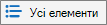Видалення подання списку
Застосовується до
Ви можете видалити подання, оскільки воно більше не призначене або тому, що потрібно зберегти кількість подань для керованої ставки. Зверніть увагу, що для видалення подання потрібен рівень дозволів "Редагування " або "вище".
Примітка.: Екран виглядає інакше, ніж у наведених тут прикладах? Можливо, адміністратор установив класичний інтерфейс у списку або ви використовуєте попередню версію. Якщо так, див. статтю Створення, змінення або видалення подання списку чи бібліотеки. Якщо ви власник списку, власник сайту або адміністратор, див. статтю Змінення стандартного інтерфейсу для списків або бібліотек документів із нового або класичного подання, щоб дізнатися, як установити стандартний інтерфейс.
-
У запускачі програм
-
На панелі команд натисніть кнопку Параметри подання
Якщо параметри подання
-
Натисніть кнопку Вибрати редагувати поточне подання.
-
Угорі або внизу сторінки Редагування подання натисніть кнопку Видалити.
Примітка.: Якщо параметр Видалити не відображається, це може бути подання за замовчуванням для списку, для якого не можна видалити подання. Можливо, спочатку знадобиться створити або змінити інше подання та зробити його стандартним.
-
Коли з'явиться запит на підтвердження, натисніть кнопку OK.